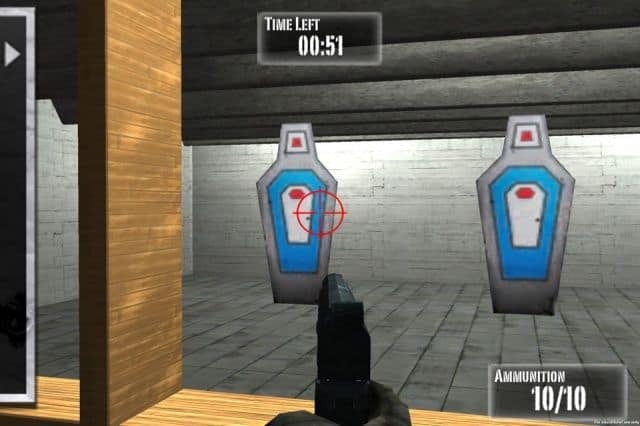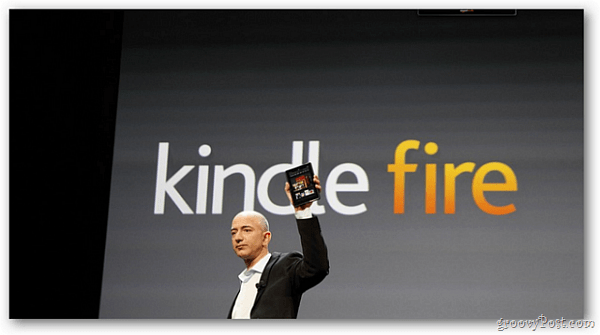GroovyPost podučava Photoshop: Osnovne tehnike dotjerivanja fotografija
Čerpić Osnove Photoshopa Cs5 Photoshop / / March 19, 2020
 Spremni ste za još jedan groovyPost u seriji Adobe Photoshop Basics? Izvrsno! Danas ću vam pokazati kako na jednostavan način možete raditi stvari poput promjene boje očiju ili čak dodati neke sablasne efekte poput dodavanja zamjene oka slikom. Uz Photoshop, Kako je raditi brz je i jednostavan, pa pokrenimo.
Spremni ste za još jedan groovyPost u seriji Adobe Photoshop Basics? Izvrsno! Danas ću vam pokazati kako na jednostavan način možete raditi stvari poput promjene boje očiju ili čak dodati neke sablasne efekte poput dodavanja zamjene oka slikom. Uz Photoshop, Kako je raditi brz je i jednostavan, pa pokrenimo.
Trebat će vam:
- Photoshop CS4 / CS5
- Fotografija oka / očiju (koju ste snimili ili preuzeli s interneta)
- 30 minuta slobodnog vremena.
Tehnike dodirivanja očiju
Promjena boje očiju
Započnite s likom bilo kojeg oka, najbolje kvalitetne .jpg

Koristiti Alat za odabir po vašem izboru odaberite bilo koja područja refleksije u oku, a zatim ih kopirajte u novo Layer photoshop, postavljen na vrh trenutnog.

Vratite se na svoje sloj očiju i precizno odaberite oko. Možete koristiti Pročistite rub dijaloški okvir za poravnavanje odabira i postizanje realnijeg efekta na kraju.

Sada koristite a Sloj prilagodbe za nijansu / zasićenost da promijeni boju oka. Možete to označiti colorize Potvrdite okvir s mogućnostima podešavanja sloja za čvršći efekt boje. Budite sigurni da je vaš sloj refleksije i dalje iznad svih ostalih ili stvari neće izgledati kako treba.

Nije li to bilo jednostavno? Ako se sjećate, napravili smo nešto vrlo slično u prethodnom How-To-u gdje smo koristili U Photoshopu značajka prilagođavanja nijansi / saturacije radi promjene boje automobila. Vrlo je jednostavno, ali vrlo moćno nakon što ga objesite.
Dodavanje slike oku
Evo gdje se stvari malo slože. Ako možete, pronađite ili napravite sliku snimljenog oka bez IE kuta: gledanje izravno u kameru, inače će ovaj trik uzrokovati mnogo izobličenja vaše slike što ćete morati pokušati i popraviti.
Za početak započnite s direktnim odabirom oka.

Sada koristite a Četkanje, an Sloj prilagodbe, i Alat za razmazivanje, kako biste sebi napravili učinak sličan donjoj slici. Poanta ovoga je da se učinak gotovo čvrste boje što bliže bojama na slici koje ćete dodavati oku.

Sada možete dodati svoju sliku. Pazite da se uklapa u područje oka. Opet upotrijebite Pročistite rub dijaloški okvir ako trebate da stvari izgledaju glatko. Također možete pokušati promijeniti više miješanja u Prekrivanje, boja, svjetlo pin ili bilo koji drugi način preklapanja koji izgleda dobro s vašom slikom.

Dodatni groovyTips
Možete podići četkicu i napraviti neke dodatne crne poteze oko trepavica za efekt dubokog sjenila. Također pokušajte lagano dodirnuti neka područja kutova oka s Oštri alat da pojačate cjelokupni pop.

Dok je kod vas, dodajte filtar za više umjetničkog izgleda ...

... i igrajte se sa Bijela prekrivna četka s niskim protokom kako bi stvari izgledale savršeno i šire.

U današnjem današnjem temeljnom postu o osnovama photoshopa pokazao sam vam kako:
- Promijenite boju oka
- Zamijenite oko osobnom slikom ili logotipom
- Dodirnite oko s tamnim trepavicama za oči i upotrijebite filtar da biste dodali malo freaky svojoj slici
Dakle, isprobajte jedan ili sve ove Photoshop savjete i trikove i dodajte nam komentar ako vam je potrebna pomoć usput ili ako imate vlastiti groovyTip!